如何查询已连接的WiFi密码(掌握一招轻松获取已连接WiFi密码的方法)
- 数码常识
- 2024-12-09
- 26
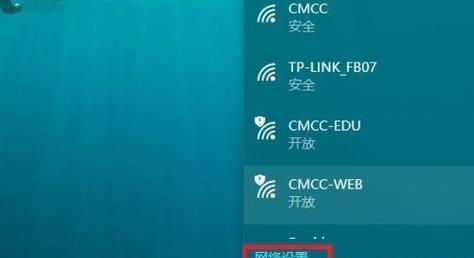
在日常生活中,我们经常会连接各种WiFi网络,比如家里的WiFi、朋友家的WiFi或者公共场所的WiFi。但是有时候我们会忘记连接的WiFi密码,而且重新设置密码不是一...
在日常生活中,我们经常会连接各种WiFi网络,比如家里的WiFi、朋友家的WiFi或者公共场所的WiFi。但是有时候我们会忘记连接的WiFi密码,而且重新设置密码不是一个方便的选择。那么有没有一种方法可以查询已连接的WiFi密码呢?本文将教你一招轻松获取已连接WiFi密码的方法。
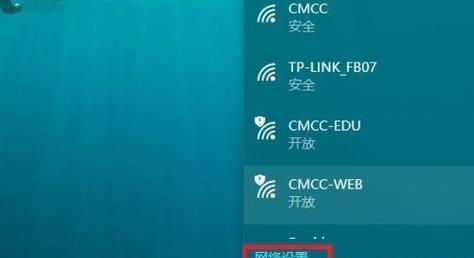
一、查看电脑上已连接的WiFi名称
通过查看电脑上已连接的WiFi名称,你可以找到要查询的WiFi密码。
二、打开命令提示符窗口
点击“开始”菜单,选择“运行”,在弹出的对话框中输入“cmd”并回车,即可打开命令提示符窗口。
三、输入命令查看已保存的WiFi密码
在命令提示符窗口中,输入“netshwlanshowprofiles”,然后回车,即可查看电脑上保存的所有WiFi网络名称。
四、选择要查询密码的WiFi网络名称
从显示的WiFi网络名称中选择你想要查询密码的网络名称,复制该名称。
五、输入命令查看指定WiFi网络密码
在命令提示符窗口中,输入“netshwlanshowprofilename=网络名称key=clear”,将“网络名称”替换为你复制的WiFi网络名称,然后回车。
六、查找WiFi密码
在上一步的命令执行结果中,找到“关键内容”一栏下的“关键内容”字样,后面即是你要查询的WiFi密码。
七、备份WiFi密码
将查询到的WiFi密码备份至安全的位置,以防忘记或需要在其他设备上使用。
八、通过手机查看已连接WiFi密码
如果你没有电脑,在手机上也可以查询已连接的WiFi密码。
九、打开手机的设置菜单
在手机上打开“设置”菜单,然后选择“WiFi”。
十、找到已连接的WiFi网络名称
在WiFi设置页面中,找到已连接的WiFi网络名称,并点击进入该网络的详细信息页面。
十一、查看WiFi密码
在网络详细信息页面中,可以找到WiFi密码,一般会显示为“已保存”或者“密码”。
十二、通过路由器查看已连接WiFi密码
如果你是路由器的管理员,可以通过路由器设置界面来查询已连接的WiFi密码。
十三、打开浏览器访问路由器管理界面
在电脑上打开浏览器,输入路由器的IP地址,并按下回车键,即可访问路由器的管理界面。
十四、输入登录凭证登录路由器
输入正确的用户名和密码,登录路由器管理界面。
十五、查找已连接WiFi密码
在路由器管理界面中,找到WiFi设置选项或无线设置选项,然后查找已连接WiFi的密码。
通过以上方法,你可以轻松查询已连接的WiFi密码,无需重置密码或求助于他人。记得要保护好查询到的WiFi密码,避免泄露给不相关的人。同时,切勿使用未经授权的方式查询他人的WiFi密码,以免触犯法律。
快速获取已连接WiFi的密码
现在的生活离不开网络,我们在家中、办公室或公共场所都会连接WiFi来上网。但有时候我们会忘记已经连接的WiFi密码,或者想要分享给朋友使用,但不方便告诉他们密码。本文将教你如何查询已连接的WiFi密码,让你轻松连接网络。
1.为什么需要查询已连接的WiFi密码?
2.查询WiFi密码的前提条件是什么?
3.在Windows系统下查询已连接WiFi密码的方法
4.在Mac系统下查询已连接WiFi密码的方法
5.在iOS系统下查询已连接WiFi密码的方法
6.在Android系统下查询已连接WiFi密码的方法
7.通过路由器管理界面查询已连接WiFi密码的方法
8.使用第三方WiFi密码查询工具的方法
9.使用命令行查询已连接WiFi密码的方法
10.如何保护你的WiFi密码安全
11.如何更改已连接WiFi的密码
12.如何分享已连接WiFi密码给他人
13.通过二维码快速分享已连接WiFi密码
14.如何使用WiFi密码管理工具更便捷地查询和管理已连接WiFi密码
15.结语:本文所介绍的查询已连接WiFi密码的方法
1.为什么需要查询已连接的WiFi密码?
对于忘记已连接WiFi密码的人来说,查询已连接的WiFi密码可以避免重置路由器或重新设置WiFi密码的麻烦。同时,查询已连接WiFi密码也方便将密码分享给朋友或家人使用。
2.查询WiFi密码的前提条件是什么?
查询已连接WiFi密码需要你已经连接到该WiFi网络,并且具有相应的权限进行查询。
3.在Windows系统下查询已连接WiFi密码的方法
在Windows系统中,你可以通过控制面板、命令行或者第三方工具等多种方式查询已连接WiFi密码。
4.在Mac系统下查询已连接WiFi密码的方法
在Mac系统中,你可以通过钥匙串访问应用程序来查询已连接WiFi密码,也可以使用终端命令行进行查询。
5.在iOS系统下查询已连接WiFi密码的方法
在iOS系统中,你可以通过忘记该WiFi网络然后重新连接的方式来查看密码,也可以通过路由器管理界面或者使用第三方应用进行查询。
6.在Android系统下查询已连接WiFi密码的方法
在Android系统中,你可以通过WiFi设置界面或者使用第三方应用程序来查询已连接WiFi密码。
7.通过路由器管理界面查询已连接WiFi密码的方法
通过访问路由器管理界面,你可以查看并修改所有已连接设备的WiFi密码。
8.使用第三方WiFi密码查询工具的方法
有一些第三方工具专门用于查询已连接WiFi密码,你可以下载这些工具并按照提示进行操作。
9.使用命令行查询已连接WiFi密码的方法
在一些操作系统中,你可以使用命令行来查询已连接WiFi密码,具体操作可以根据不同系统进行调整。
10.如何保护你的WiFi密码安全
为了保护你的WiFi密码安全,你可以修改默认的管理员密码,启用WPA2加密方式,定期更改WiFi密码,并限制无线网络的访问权限。
11.如何更改已连接WiFi的密码
如果你想更改已连接WiFi的密码,你可以通过访问路由器管理界面进行修改。
12.如何分享已连接WiFi密码给他人
为了方便他人使用你的WiFi网络,你可以通过告诉他们密码、创建临时访客账号或者使用二维码快速分享等方式来分享已连接WiFi密码。
13.通过二维码快速分享已连接WiFi密码
你可以使用一些WiFi密码管理工具生成包含WiFi密码的二维码,他人只需扫描二维码即可快速连接WiFi网络。
14.如何使用WiFi密码管理工具更便捷地查询和管理已连接WiFi密码
有一些WiFi密码管理工具可以帮助你更便捷地查询和管理已连接WiFi密码,你可以选择适合自己的工具进行使用。
15.结语:本文所介绍的查询已连接WiFi密码的方法
本文介绍了多种方法来查询已连接WiFi密码,包括在不同系统下的操作方式以及使用第三方工具的方法。希望这些方法可以帮助你轻松获取已连接WiFi的密码,并方便地连接网络。
本文链接:https://www.yuebingli.com/article-4806-1.html

